Wat is het Windows Blue Screen of Death-probleem? - Waarom en hoe u het kunt oplossen
"Ik krijg bij het opstarten van Windows 7 een Blue Screen of Death te zien. Wat kan ik doen? Help me alstublieft."
Veel mensen ervaren dit soort hoofdpijn: u gebruikt uw computer gewoon voor uw werk. Plotseling werd het scherm blauw en verscheen er een reeks foutmeldingen. Het systeem startte vervolgens geforceerd opnieuw op.
Dit is het zogenaamde Blue Screen of Death (BSOD).
In deze tutorial leggen we gedetailleerd uit wat de Windows Blauw Scherm des Doods is, waarom het voorkomt en hoe je nuttige oplossingen kunt vinden om het te verhelpen. Lees meer.
PAGINA-INHOUD:
Deel 1: Wat betekent het Windows Blue Screen of Death-scherm?
Blue Screen of Death, kortweg BSOD, treedt vaak op wanneer uw Windows-besturingssysteem een ernstige systeemfout of fatale storing ondervindt. Er verschijnt een blauw scherm met een verklarende tekst, waarna uw computer automatisch opnieuw opstart. Dit geeft aan dat het besturingssysteem een onherstelbaar probleem heeft ondervonden en dat alle bewerkingen onmiddellijk moeten worden stopgezet om verdere schade aan het systeem of de gegevens te voorkomen.
Er kunnen altijd foutcodes en systeembestandsinformatie op het scherm worden weergegeven. Soms is er een QR-code die u naar de Microsoft-ondersteuningspagina leidt.
Deel 2: Waarom er een blauw scherm des doods verschijnt op Windows
Als er een blauw scherm verschijnt, betekent dit dat er een fatale fout in het systeem is opgetreden die ervoor zorgt dat het systeem niet veilig kan functioneren. Voorbeelden hiervan zijn hardwareproblemen, driverconflicten, softwareconflicten, overklokken, beschadigde systeembestanden, enzovoort. Als dit probleem niet direct wordt opgelost, kan dit leiden tot gegevensverlies of een storing in het systeem.
Hieronder vindt u enkele veelvoorkomende oorzaken voor een Blue Screen of Death in Windows:
Hardware problemen
• RAM-corruptie.
• Slechte sector op harde schijf.
• Oververhitting van de CPU of GPU.
• Instabiliteit van de stroomvoorziening.
Bestuurdersconflicten
• Incompatibele of verouderde drivers.
• Foutieve driverupdates.
• Conflicten met grafische kaarten of netwerkstuurprogramma's.
System Fouten
• Beschadigde systeembestanden.
• Beschadigde registervermeldingen.
• Windows-update mislukt.
Softwareconflicten
• Conflicten met antivirus- of beveiligingssoftware.
• Incompatibele software.
• Programmaconflicten.
Andere oorzaken
• Malware Infecties.
• Overklokken.
• Firmware- of BIOS-bugs.
Deel 3: Hoe u het Blue Screen of Death-probleem op Windows kunt oplossen
"Hoe los ik het Blue Screen of Death op in Windows 10?" "Ik kreeg het Blue Screen of Death te zien bij het afsluiten van Windows 7. Wat moet ik doen?" Heb je ooit dergelijke problemen gehad? Maak je geen zorgen! Deze sectie biedt je de meest uitgebreide oplossingen. Lees verder:
Noteer de foutcode
Noteer de foutcode op het scherm door hem op te schrijven of er een foto van te maken. Aan de code kun je zien of het een hardware-, driver- of systeemfout is.
Ga naar de veilige modus
Start Windows in de veilige modus en laad alleen de basisprogramma's. Als deze programma's goed presteren in de veilige modus, kan worden geconcludeerd dat het BIOS-probleem wordt veroorzaakt door drivers of software van derden.
Stap 1. Schakel de pc in en geforceerd afsluiten wanneer u het Windows-logo ziet.
Stap 2. Herhaal deze handeling 3 keer. Windows start automatisch op in de herstelomgeving.
Stap 3. Volg hetzelfde pad: Problemen - geavanceerde opties - Startup Settings - Herstart.
Controleer de hardwarevoorwaarden
• Gebruik het geheugendiagnoseprogramma om te controleren of het RAM-geheugen beschadigd is.
• Rennen chkdsk om te controleren of er slechte sectoren op de harde schijf zitten.
• Controleer de temperatuur van de CPU en de grafische kaart om oververhitting te voorkomen.
Stuurprogramma's bijwerken
Ga naar Apparaatbeheer en werk belangrijke drivers bij, zoals de grafische kaart en de driver voor de netwerkopslagcontroller. Als u na een driverupdate een blauw scherm ziet, kunt u proberen terug te gaan naar de oude versie.
Herstel het systeem
Media Windows + R rennen cmd op jouw computer.
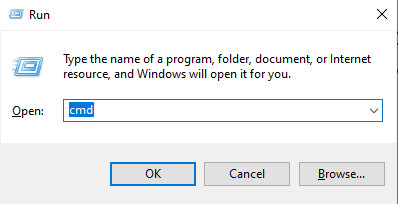
Enter:
sfc / scannow - beschadigde systeembestanden repareren.
DISM / Online / Cleanup-Image / RestoreHealth - het systeemimage herstellen.
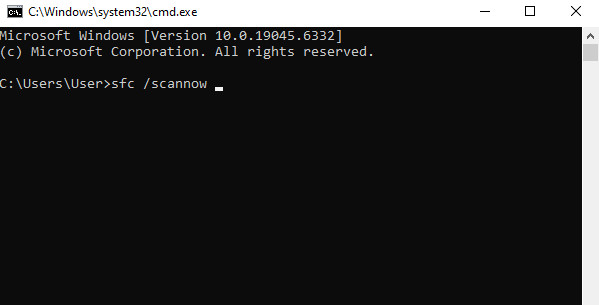
Windows update
Installeer het nieuwste systeem en de nieuwste systeempatches. Als u na de update een blauw scherm ziet, probeer dan de nieuwste update te verwijderen.
Malware verwijderen
Verwijder antivirussoftware van derden, systeemoptimalisatietools, etc.
Windows-systeem opnieuw installeren
Als alle bovenstaande methoden niet werken, probeer dan het Windows-systeem te herstellen, opnieuw in te stellen of opnieuw te installeren.
Tips: Hoe u verloren gegevens als gevolg van een BSOD kunt herstellen
Als uw computer belangrijke gegevensbestanden niet kan openen vanwege een BSOD-crash, of als uw documenten niet zijn opgeslagen vóór een geforceerde herstart, raak dan niet in paniek. U kunt Apeaksoft Data Recovery Om eenvoudig documenten, foto's of andere bestanden te herstellen van een systeem dat niet kan opstarten vanwege een Blue Screen of Death. De bediening is eenvoudig, veilig en betrouwbaar.
Beste tool voor gegevensherstel na een BSOD-crash
- Gegevens herstellen na een BSOD-crash.
- Naast een gedwongen herstart kunt u ook gegevens herstellen die verloren zijn gegaan door onbedoeld verwijderen, mislukte updates, formattering van de schijf, enz.
- Herstel bestandstypen zoals afbeeldingen, video's, documenten, enz.
- Hoog slagingspercentage en snelle verwerkingssnelheid.
Veilige download
Veilige download

Probeer deze krachtige software om een systeemherstel indien nodig!
Conclusie
Wat te doen als u een Blue Screen of Death op Windows? Dit bericht legt gedetailleerd uit wat het is, waarom het optreedt en hoe je het kunt oplossen! Je hoeft je geen zorgen meer te maken de volgende keer dat je een Blue Screen of Death krijgt in Windows XP bij het opstarten, Blue Screen of Death in Windows 10, enz.
Gerelateerde artikelen
Ben je nog steeds in de war wanneer je computer stopt met werken of wil je teruggaan naar de vorige versie die je het leukst vindt? U hebt nu Systeemherstel nodig!
Hoe het besturingssysteem te herstellen niet gevonden fout die u ontvangt op uw Windows-computer? Hier is alle kennis die u in dit artikel zou moeten kennen.
Een ongeldige systeemschijffout heeft verschillende mogelijke oorzaken. Gelukkig kun je dit probleem oplossen met Windows 10 / 8 / 8.1 / 7 / XP met deze tutorial binnen een paar minuten.
U kunt eenvoudig verwijderde bestanden van een USB-flashstation herstellen. En er zijn ook extra gratis te gebruiken tools om Mac's gezond te beheren en te houden.

